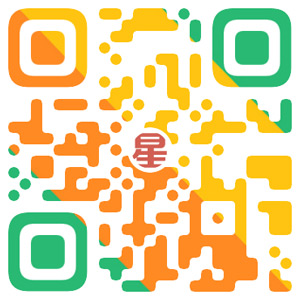有没有因为一不小心误删了重要文件而感到焦虑不安呢?实际上,文件被误删并不意味着永远丢失,只要你掌握了正确的方法,就能恢复它们。下面,我们就来看看如何轻松恢复误删文件。
确定误删文件的存储位置
首先,我们需要确定误删文件的存储位置,也就是确定需要恢复的文件存储在哪个盘中。如果您的电脑只有一个硬盘,那就太好了,但如果有多个分区或者使用了外部存储设备,就需要先确定文件所在的存储位置。
如果是误删了文档、图片、视频等文件,可以在Windows的"回收站"中查找。如果文件在回收站中,只需要右键点击该文件并选择"还原"就可以轻松恢复。但如果文件已经被清空了回收站,或者是误删了重要的系统文件,我们需要使用专业的恢复软件来进行文件恢复。
选择合适的恢复软件
在选择恢复软件时,我们需要考虑几方面的因素,比如软件的价格、使用难度以及恢复成功率、速度等等。下面,我们推荐几款实用的恢复软件供大家选择:
Recuva:是一款免费、简单易用且功能强大的文件恢复软件,适合不懂电脑的用户使用;
EaseUS Data Recovery Wizard:是一款高效易用的恢复软件,可以支持多种文件类型的恢复,包括Word文档、Excel表格、图片、视频、音频等等;
Wondershare Recoverit:是一款功能强大、价格适中的恢复软件,支持多种文件类型和设备类型的恢复。
设置正确的恢复方法
在使用恢复软件进行文件恢复之前,需要先设置正确的恢复方法。通常有两种方式:
第一种是"快速扫描",适用于较小的存储空间和较简单的误删情况;
第二种是"深度扫描",适用于存储空间较大、误删时间较久或者是文件损坏的情况。在设置恢复方法时,需要注意选择正确的扫描路径,以确保扫描结果的准确性。
恢复文件并保存到正确的位置
在进行文件恢复时,需要注意恢复的文件是否被覆盖。如果文件被其他文件覆盖,就会造成无法恢复的风险。因此,在选择恢复位置时,最好不要选择误删文件原来的存储位置,而是需要将文件保存到其他存储设备中。
另外,还需要注意文件的命名规范,最好使用文件原来的命名方式,方便以后查找和使用。在保存文件时,如果出现"写保护"等错误提示,可以将文件复制到其他设备中进行保存,以确保文件的安全。
备份重要文件,预防误删情况的发生
最后,提醒大家备份重要文件,以免误删情况的发生。备份文件最好保存到其他设备中,比如U盘、移动硬盘或者云盘中。在备份文件时,最好避免将备份文件和原始文件保存在同一个硬盘中。
结语
以上就是轻松恢复误删文件的方法和步骤,希望能够帮助到大家。但是,无论是选择哪一款恢复软件或者采用哪种恢复方法,在进行操作时一定要小心谨慎,以免操作不当造成文件丢失等问题。